Verbinden und verwenden Sie Ihre AirPods Max
Mit Ihren AirPods Max können Sie Musik hören, telefonieren, Siri verwenden und vieles mehr.
Verwende dein iOS- oder iPadOS-Gerät, um deine AirPods Max einzurichten
Wenn Sie Ihre AirPods Max zum ersten Mal einrichten, vergewissern Sie sich, dass das Gerät, das Sie koppeln möchten, auf dem neuesten Stand ist . Folgen Sie dann diesen Schritten:

- Gehen Sie zum Startbildschirm.
- Nehmen Sie Ihre AirPods Max aus dem Smart Case und halten Sie sie innerhalb von 60 Sekunden neben das Gerät, das Sie mit Ihren AirPods Max koppeln möchten, bis Sie eine Setup-Animation auf dem Gerät sehen, das Sie koppeln möchten. Wenn Sie die Animation nicht sehen, vergewissern Sie sich, dass Ihr iOS- oder iPadOS-Gerät auf dem neuesten Stand ist, oder koppeln Sie Ihre AirPods Max manuell mit Ihrem iOS- oder iPadOS-Gerät, indem Sie zu „Einstellungen" > „Bluetooth" gehen. Wenn die Statusanzeige an den AirPods Max nicht weiß blinkt, halte die Geräuschunterdrückungstaste gedrückt, bis die Anzeige weiß blinkt.
- Tippen Sie auf „Verbinden", um Ihre AirPods Max mit Ihrem Gerät zu koppeln oder um Funktionen wie „Hey Siri" einzurichten, wenn Sie es noch nicht eingerichtet haben.
- Wenn Sie räumliches Audio erleben möchten, tippen Sie auf „Sehen und hören, wie es funktioniert", um mit der Einrichtung zu beginnen.
- Tippen Sie auf Fertig. Wenn Sie bei iCloud angemeldet sind, werden Ihre AirPods Max automatisch mit allen Ihren unterstützten Geräten eingerichtet, die mit derselben Apple-ID bei iCloud angemeldet sind.


Hören und steuern Sie Audio mit Ihren AirPods Max

Wenn Sie Ihre AirPods Max auf Ihren Kopf setzen, während Sie Audio auf Ihrem Gerät abspielen, spielen Ihre AirPods Max automatisch die Audiodaten von Ihrem Gerät ab. Wenn Sie die AirPods Max von Ihrem Kopf entfernen, wird der Ton angehalten. Wenn Sie sie innerhalb von 15 Sekunden wieder aufsetzen, wird das Spiel automatisch fortgesetzt. AirPods Max pausieren auch den Ton, wenn Sie einen Kopfhörer vom Kopf nehmen.
Ihre AirPods Max-Ohrpolster sind mit L und R gekennzeichnet. Stellen Sie sicher, dass Sie den linken Ohrhörer an Ihrem linken Ohr und den rechten Ohrhörer an Ihrem rechten Ohr platzieren, um die beste Klangqualität und Leistung zu genießen.
Bewahre deine AirPods Max im Smart Case auf, um die Akkuladung zu schonen. AirPods Max lose in deiner Tasche aufzubewahren kann zu Schäden führen.
Um eine Verbindung zum Inflight-Entertainment-System im Flugzeug herzustellen, schließen Sie ein Lightning-auf-3,5-mm-Audiokabel an Ihre AirPods Max an, um sie im kabelgebundenen Modus zu verwenden.
Um die Lautstärke anzupassen, erhöhen Sie die Lautstärke mit der Digital Crown. Wenn die Lautstärke nicht lauter zu werden scheint, passen Sie die Lautstärke an Ihrem Telefon an. 1 Um die Richtung anzupassen, in die Sie die Digital Crown drehen, um die Lautstärke zu erhöhen oder zu verringern, gehen Sie zu Einstellungen > Bluetooth > AirPods Max > Digital Crown.
Wenn Sie Hey Siri eingerichtet haben, können Sie „Hey Siri" sagen, um Fragen zu stellen, Anrufe zu tätigen und Ihre Musik zu steuern. Sie können auch die Digital Crown gedrückt halten, um Siri zu verwenden.
Wechseln Sie zwischen aktiver Geräuschunterdrückung und Transparenzmodus
Mit AirPods Max können Sie steuern, ob Sie Ihre Umgebung hören. Drücken Sie die Rauschunterdrückungstaste, um zwischen der aktiven Geräuschunterdrückung und dem Transparenzmodus umzuschalten . Sie können unter „Einstellungen" > „Bluetooth" > „AirPods Max" > „Tastenzyklen zwischen" auswählen, zwischen welchen Modi die Druckaktion wechselt.
Audio steuern
Verwenden Sie die Digital Crown, um Audio zu steuern:
- Um Ihre Audioinhalte abzuspielen und anzuhalten, drücken Sie einmal auf die Digital Crown. Drücken Sie die Taste erneut, um die Wiedergabe fortzusetzen.
- Um vorwärts zu springen, drücken Sie zweimal die Digital Crown.
- Um zurückzuspringen, drücken Sie dreimal die Digital Crown.

Verwenden Sie das Telefon und erhalten Sie Nachrichten
Verwenden Sie die Digital Crown, um Telefonanrufe zu steuern:
- Einmal drücken, um einen Anruf anzunehmen oder zu beenden.
- Zweimal drücken, um einen eingehenden Anruf abzulehnen.
- Einmal drücken, um einen zweiten eingehenden Anruf anzunehmen und den ersten Anruf zu halten.
- Wenn zwei Anrufe aktiv sind, drücken Sie zweimal, um den aktuellen Anruf zu beenden und zu einem anderen Anruf zu wechseln.
- Drücken und halten, um einen zweiten eingehenden Anruf abzulehnen.
- Drücken Sie zweimal, um die Wiedergabe über Ihre Kopfhörer zu beenden und den Anruf an Ihr Telefon zu senden.
Wenn ein Anruf eingeht, während Sie Ihre AirPods Max tragen, kann Siri den Anruf ankündigen . Siri kann auch Ihre eingehenden Nachrichten über Ihre AirPods Max lesen .

Geräte wechseln
So wechseln Sie vom Hören auf einem Gerät mit Ihren AirPods Max zum Hören auf einem anderen.
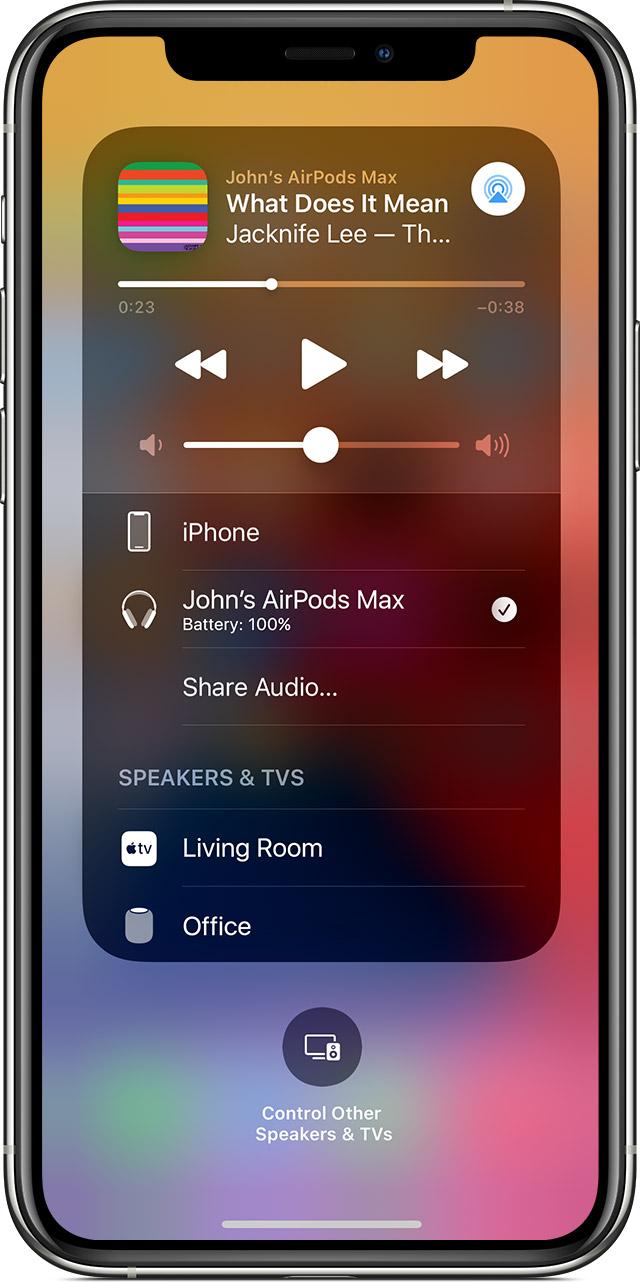
Automatisch wechseln
Sie benötigen iOS 14.3 oder höher, iPadOS 14.3 oder höher oder macOS Big Sur 11.1, damit Ihre AirPods Max automatisch zwischen Geräten wechseln können. 2 Ihre Geräte müssen mithilfe der Zwei-Faktor-Authentifizierung mit derselben Apple-ID angemeldet sein . Während Sie beispielsweise Musik auf Ihrem iPad hören, nehmen Sie einen Anruf auf Ihrem iPhone an. Ihre AirPods Max schalten automatisch von der Musik auf Ihrem iPad zum Telefongespräch auf Ihrem iPhone um.
In manchen Situationen mit macOS Big Sur siehst du eine Benachrichtigung über deine AirPods Max auf dem Bildschirm deines Mac. Wenn Sie den Mauszeiger über die Benachrichtigung halten, wird eine Schaltfläche „Verbinden" angezeigt. Klicken Sie auf Verbinden, um zu bestätigen, dass Ihre AirPods Max zu Ihrem Mac wechseln oder bei ihm bleiben sollen.
Wenn Sie das automatische Abschalten für ein iPhone oder iPad deaktivieren möchten, gehen Sie mit Ihren AirPods Max auf Ihren Ohren zu Einstellungen > Bluetooth auf diesem Gerät. Tippen Sie auf die Info-Schaltfläche ![]() neben Ihren AirPods Max in der Liste der Geräte. Tippen Sie auf „Mit diesem iPhone [oder iPad] verbinden" und dann auf „Bei letzter Verbindung mit diesem iPhone [oder iPad]. Um diese Funktion wieder einzuschalten, tippen Sie auf Automatisch.
neben Ihren AirPods Max in der Liste der Geräte. Tippen Sie auf „Mit diesem iPhone [oder iPad] verbinden" und dann auf „Bei letzter Verbindung mit diesem iPhone [oder iPad]. Um diese Funktion wieder einzuschalten, tippen Sie auf Automatisch.
Wenn Sie das automatische Abschalten für Ihren Mac deaktivieren möchten, öffnen Sie die Bluetooth-Einstellungen auf Ihrem Mac mit Ihren AirPods Max auf Ihren Ohren. Klicken Sie in der Geräteliste neben Ihren AirPods Max auf die Schaltfläche Optionen. Klicken Sie auf „Mit diesem Mac verbinden" und wählen Sie „Bei letzter Verbindung mit diesem Mac". Um diese Funktion wieder einzuschalten, wählen Sie Automatisch.
Manuell umschalten
Befolgen Sie bei Bedarf diese Schritte, um ein anderes Gerät für die Audiowiedergabe auszuwählen oder den Ton auf andere Kopfhörer oder Lautsprecher umzuschalten.
Auf Ihrem iOS- oder iPadOS-Gerät
- Öffnen Sie das Kontrollzentrum auf Ihrem iPhone oder iPod touch oder iPad .
- Berühren und halten Sie die Audiokarte in der oberen rechten Ecke des Kontrollzentrums, um Audio zu steuern.
- Klopfen
 , und wählen Sie dann das gewünschte Gerät aus der Liste aus. 3
, und wählen Sie dann das gewünschte Gerät aus der Liste aus. 3
Auf Ihrem Mac
Klicken Sie auf den Lautstärkeregler ![]() in der Menüleiste und wählen Sie unter Ausgabegerät Ihre AirPods Max oder andere Lautsprecher aus. 3
in der Menüleiste und wählen Sie unter Ausgabegerät Ihre AirPods Max oder andere Lautsprecher aus. 3

Laden Sie Ihre AirPods Max auf
Um Ihre AirPods Max aufzuladen, stecken Sie das Lightning-Kabel, das mit Ihren AirPods Max geliefert wurde, in den Ohrhörer unten rechts. Sie können ein USB-C-zu-Lightning-Kabel oder ein USB-zu-Lightning-Kabel verwenden. Stecken Sie dann das andere Ende des Kabels in ein USB-Ladegerät oder einen Anschluss.
Wenn du deine AirPods Max nicht verwendest, bewahre sie im Smart Case auf, um die Akkuladung zu schonen.
Erfahren Sie mehr über das Aufladen .

Was du brauchst
Sie benötigen mindestens eines davon:
- iPhone oder iPod touch mit iOS 14.3 oder höher
- iPad mit iPadOS 14.3 oder höher
- Apple Watch mit watchOS 7.2 oder höher
- Apple TV mit tvOS 14.3 oder höher
- Mac mit macOS 11.1 oder höher

- Wenn Sie den Lautstärkeregler nicht in der Menüleiste sehen, erfahren Sie hier, wie Sie ihn hinzufügen .
- Der Ton sollte nicht automatisch von einem Gerät auf ein anderes umschalten, wenn Sie sich in einem Gespräch befinden, z. B. bei einem Telefonanruf, einem FaceTime-Anruf oder einer Videokonferenz.
- AirPods Max werden nur angezeigt, wenn sie sich in der Nähe befinden und einsatzbereit sind.
No comments:
Post a Comment